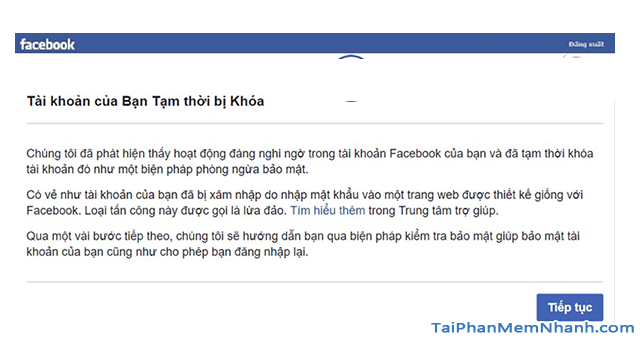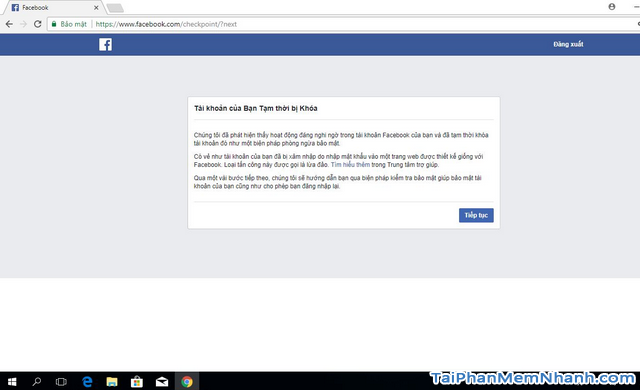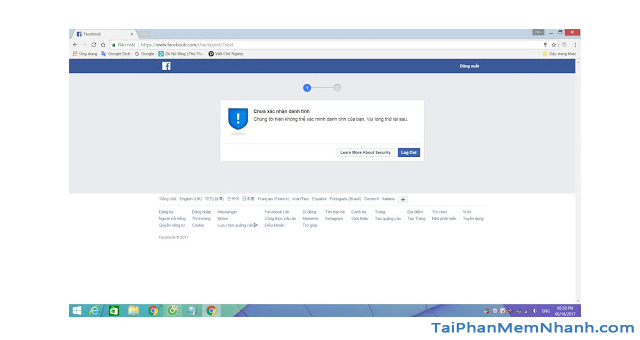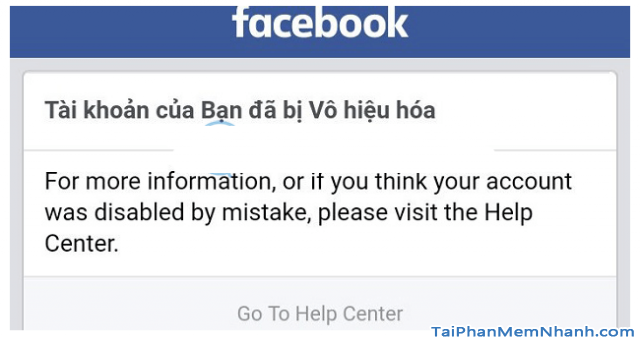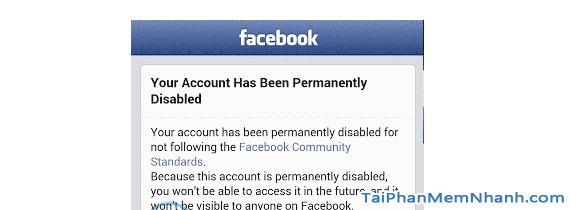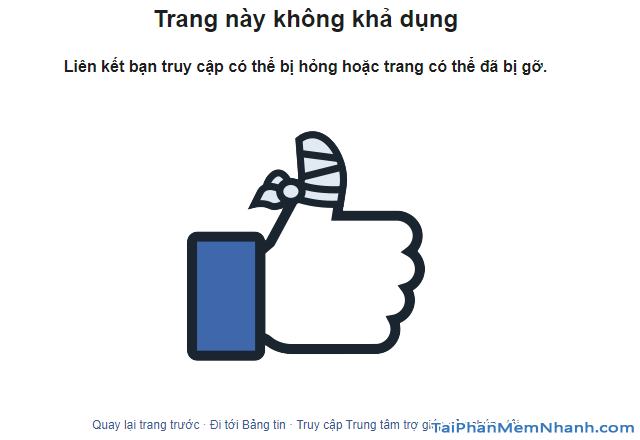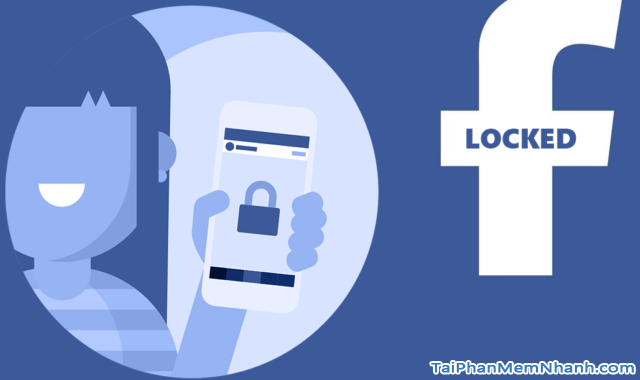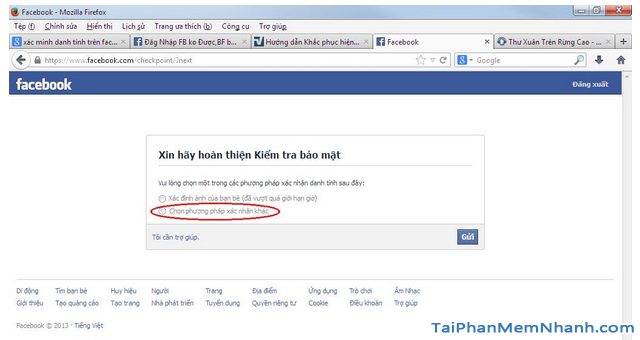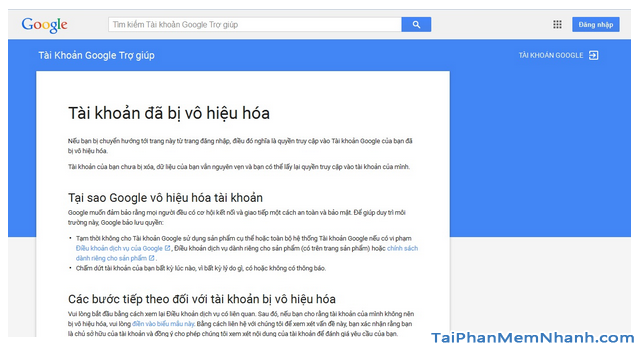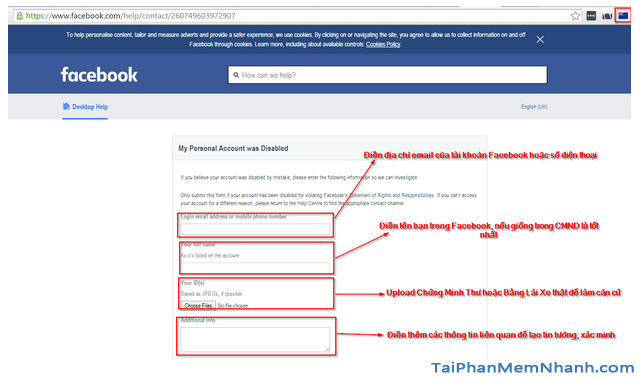Bỗng nhiên tài khoản facebook bị vô hiệu hóa, bạn đang loay hoay tìm cách để khắc phục nhưng vẫn chưa biết phải làm như thế nào. Đừng lo lắng, trong bài viết này mình sẽ hướng dẫn các bạn thực hiện từng bước chi tiết nhất để khắc phục tình trạng kể trên.
Trước tiên, để đi vào tìm cách Khôi phục lại tài khoản Facebook bị vô hiệu hóa, người dùng facebook cần phải xác định xem “Nguyên nhân chính dẫ đến việc Facebook bị vô hiệu hóa là gì ?” Sau khi xác định chính xác nguyên nhân, chúng ta hãy bắt tay vào việc khôi phục lại tài khoản nhé.
Advertisements
Giới thiệu và Cách khôi phục lại tài khoản Facebook bị vô hiệu hóa
CHÚ Ý: Toàn bộ nội dung của bài này đều được tổng hợp và thực hiện lại bởi Xuân Min, thành viên chính của website TaiPhanMemNhanh.Com – Tiếp theo, mình sẽ chỉ ra nguyên nhân khiến Facebook bị vô hiệu hóa, đồng thời hướng dẫn các bạn thực hiện từng bước đơn giản nhất để khôi phục lại tài khoản Facebook này. Xin mời các bạn đọc dành vài phút để tham khảo hết thông tin ở bên dưới bài viết này.
1. NGUYÊN NHÂN CHÍNH KHIẾN TÀI KHOẢN FACEBOOK BỊ VÔ HIỆU HÓA
Đối với những tài khoản facebook bị khóa tạm thời, lý do duy nhất là tài khoản facebook này đã liên quan đến vấn đề bảo mật.
Mặc định thì người dùng Facebook sẽ thường hay nhận được thông báo “Tài khoản của bạn tạm thời bị khóa” hoặc là “Your Account is temporarily locked” hay “Your account has been disabled”, …
Sau đây là một vài nguyên nhân chính khiến tài khoản Facebook của bạn bị vô hiệu hóa:
• Nick Facebook chưa đủ độ tin cậy, mật khẩu bảo mật tài khoản có độ tin cậy thấp.
• Không bổ sung đủ thông tin tài khoản.
• Đăng nhập trên những trang Web không phải của Facebook phát triển, mà lại đang nhập vào những trang web có giao diện tương tự facebook.
• Nhận cảnh báo từ Facebook nhưng vẫn tiếp tục lặp lại.
• Có những hoạt động đáng ngờ trên Facebook.
• Tương tác kém như ít khi đăng nhập, đăng post, like, share, comment nội dung.
• Thêm quá nhiều bạn bè trong thời gian ngắn.
• Xuất hiện khi bạn đăng nhập trên thiết bị lạ chưa từng đăng nhập trước đó.
• Bị nghi ngờ danh tính, Facebook nghi ngờ tài khoản giả mạo.
• Spam liên tục khi đăng bình luận các page, nhóm Facebook.
• Đăng nội dung gây khó chịu, xúc phạm, gây ảnh hưởng người khác.
• Bị nhiều người dùng khác đánh dấu spam, báo cáo với Facebook.
• Đổi mật khẩu Facebook liên tục trong thời gian ngắn.
• Tài khoản facebook bị vô hiệu hóa do nhầm lẫn.
• Đăng nhập cùng lúc quá nhiều thiết bị, v.v
Và nhiều nguyên nhân khác nữa.
2. KIỂM TRA XEM TÀI KHOẢN FACEBOOK CỦA BẠN CÓ THỰC SỰ BỊ VÔ HIỆU HÓA HAY CHƯA?
Có ba cách để kiểm tra:
? CÁCH 1: Bạn hãy tự mình đăng nhập vào tài khoản fb của chính mình để kiểm tra.
Ngày nay, đa số những tài khoản Facebook bị vô hiệu hóa khi đăng nhập sẽ xuất hiện hai loại thông báo chính là: “Tài khoản Facebook của bạn bị vô hiệu hóa tạm thời” hoặc “Tài khoản Facebook của bạn đã bị vô hiệu hóa vĩnh viễn”.
Nếu tài khoản Facebook của bạn bị vô hiệu hóa trong một thời gian ngắn sẽ hiển thị trang này, và có thông báo rằng “Tài khoản Facebook của bạn bị vô hiệu hóa” hoặc “Your account has been disabled”.
Trường hợp nếu nhận được thông báo “Tài khoản Facebook của bạn đã bị vô hiệu hóa vĩnh viễn” hoặc thông báo “Your Account Has Been Permanently” khi đăng nhập vào tài khoản của mình thì sẽ như hình dưới.
? CÁCH 2: Nhờ bạn bè kiểm tra giúp
Bạn bè của bạn sẽ tìm kiếm bạn trên Facebook bằng địa chỉ liên kết chỉ dẫn đến tài khoản Facebook của bạn đang bị vô hiệu hóa.
Ví dụ nếu như bạn nhìn thấy một trang nào hiển thị ra giống như hình minh họa bên dưới đây thì có nghĩa là tài khoản Facebook của bạn đã bị vô hiệu hóa và không ai có thể truy cập nó vào lúc này:
? CÁCH 3: Nhờ bạn bè nhắn tin qua Facebook Messenger để kiểm tra
Đây là cách đơn giản, nhanh chóng và dễ dàng nhất.
Để kiểm tra xem liệu tài khoản Facebook của bạn có bị vô hiệu hóa hay không. Bạn chỉ cần nhờ một người bạn của mình nhắn tin cho tài khoản của bạn, nếu tài khoản Facebook của bạn thực sự đã bị vô hiệu hóa, họ sẽ gặp lỗi trong khi thực hiện gửi tin nhắn cho bạn.
3. LÀM THẾ NÀO ĐỂ LẤY LẠI TÀI KHOẢN FACEBOOK ĐÃ BỊ VÔ HIỆU HÓA?
3.1: Cách khôi phục lại tài khoản Facebook bị khóa tạm thời (Your Account is Temporarily Locked)
Khi bạn đăng nhập tài khoản Facebook của mình và nhận được thông báo này kèm khuyến nghị về việc hệ thống không xác định được thiết bị mà bạn đang sử dụng.
Đồng thời, Facebook sẽ yêu cầu bạn trả lời câu hỏi bảo mật để giữ an toàn cho tài khoản của bạn: ‘We don’t recognize the device you’re using. Please answer a few security questions to keep your account safe’.
Để mở khóa tài khoản Facebook, bạn chọn Tiếp tục (Continue), trả lời câu hỏi bảo mật và điền mã xác minh, sau đó tiến hành đổi mật khẩu mới cho tài khoản là được. Cách mở fb bị khóa tạm thời này vô cùng đơn giản và dễ thực hiện nhất trong các trường hợp.
3.2: Cách lấy lại tài khoản bị vô hiệu hóa (Account disabled) hoặc bị khóa (Blocked)
Trường hợp nếu các bạn đã đăng nhập vào tài khoản Facebook và nhận được thông báo: Tài khoản của bạn bị vô hiệu hóa (Account Disabled) hoặc bị khóa (Blocked) thì cách lấy lại tài khoản Facebook bị khóa là bạn hãy cung cấp những thông tin xác minh cần thiết để lấy lại tài khoản.
? Xác minh tài khoản bằng số điện thoại đã đăng ký
Khi tài khoản của bạn bị khóa ngay sau khi đăng nhập không thành công, Facebook sẽ hiện thông báo tài khoản Facebook bị khóa (Blocked). Khi đó, bạn lựa chọn Tiếp tục (Next) và Xác nhận (Verify) tài khoản Facebook của bạn.
Hệ thống sẽ hiển thị mã bảo vệ để bạn nhập vào ô trống, sau khi điền ấn Gửi (Submit). Facebook sẽ yêu cầu bạn xác minh bằng số điện thoại. Bạn nhập số điện thoại của mình sau đó chọn ô Gửi tin nhắn cho tôi (Send me a text).
Tiếp theo, bạn chọn Tiếp tục (Continue) để xác minh số điện thoại và mã xác nhận sẽ được gửi đến số điện thoại đã đăng ký. Khi nhập mã code được gửi trong tin nhắn điện thoại, Facebook đã xác minh bạn là người dùng và bạn có thể tiếp tục sử dụng tài khoản như bình thường.
? Xác minh bằng Chứng minh thư hoặc Bằng lái xe
Nếu bạn không thể khôi phục tài khoản Facebook bị khóa bằng những cách trên thì đây sẽ là cách cuối cùng và được xem là khá hiệu quả khi bạn muốn mở tài khoản Facebook bị khóa.
Để thực hiện theo hướng dẫn mở Facebook bị vô hiệu hóa, bạn phải chụp Chứng minh nhân dân (CMND) hoặc Bằng lái xe (BLX) sau đó lưu dưới định dạng Rar, Zip, JPEG.
Sau đó, bạn truy cập liên kết sau: https://www.facebook.com/help/contact và điền các thông tin cần thiết về chủ tài khoản Facebook và tải file giấy tờ tùy thân, rồi nhấn chọn Gửi để xác minh tài khoản Facebook.
Facebook sẽ gửi thông báo tới tài khoản email đã đăng ký tài khoản và bạn tiếp tục thực hiện theo các bước yêu cầu để có thể lấy lại tài khoản Facebook bị khóa.
3.3: Khôi phục lại tài khoản Facebook bị vô hiệu hóa bằng cách xác minh danh tính
Trường hợp nếu người dùng nhận được thông báo tài khoản tạm thời bị khóa do phát hiện thấy hoạt động đáng nghi ngờ, Facebook sẽ tạm thời khóa tài khoản như một biện pháp phòng ngừa bảo mật.
Đối với cách mở fb bị khóa này, các bạn sử dụng trình duyệt web để đăng nhập Facebook.
Khi nhận được thông báo ‘yêu cầu xác minh danh tính’ bạn bấm vào tiếp tục, Facebook sẽ đưa ra danh sách kiểm tra bảo mật như: xác minh bằng số điện thoại, xác minh 5 người nhắn tin gần nhất, xác minh ảnh bạn bè, … để bạn lựa chọn cách xác minh danh tính.
Ngoài ra, các bạn có thể mở khóa tài khoản Facebook dựa vào việc xác minh bằng số điện thoại, bạn có thể nhập SĐT xác minh, sau đó hệ thống sẽ gửi tin nhắn có mã bảo mật vào tin nhắn điện thoại cho bạn. Sau khi nhập mã xác minh và ấn tiếp tục là thành công.
Thêm một hình thức xác minh tài khoản Facebook bằng ảnh bạn bè, cách này được thực hiện như sau: Facebook sẽ hiện ra 3 bức ảnh và tên của 7 người bạn, đồng thời yêu cầu bạn xác minh xem những bức ảnh đó là của ai.
Lúc này, mọi người hãy chọn đúng tên của người trong ảnh rồi bấm tiếp tục. Sau khi lựa chọn chính xác tất cả thì Facebook sẽ cho phép bạn tiếp tục truy cập tài khoản của mình.
LỜI KẾT
Vậy là bài viết trên đây mình đã chỉ ra nguyên nhân chính khiến tài khoản Facebook bị vô hiệu hóa, đồng thời hướng dẫn các bạn cách khôi phục, lấy lại Acc facebook bị vô hiệu hóa/ bị khóa/ hoặc bị khóa tạm thời. Cảm ơn mọi người vì đã dành thời gian để theo dõi hết nội dung của bài viết này. Hy vọng với một chút thủ thuật Facebook hữu ích được hướng dẫn ở trên sẽ có ích cho các bạn.
Bạn đọc xong đừng quên ấn nút LIKE & SHARE bài này để nhiều người khác cùng biết đến nha!
TẢI PHẦN MỀM NHANH – Chúc các bạn thực hiện thành công!